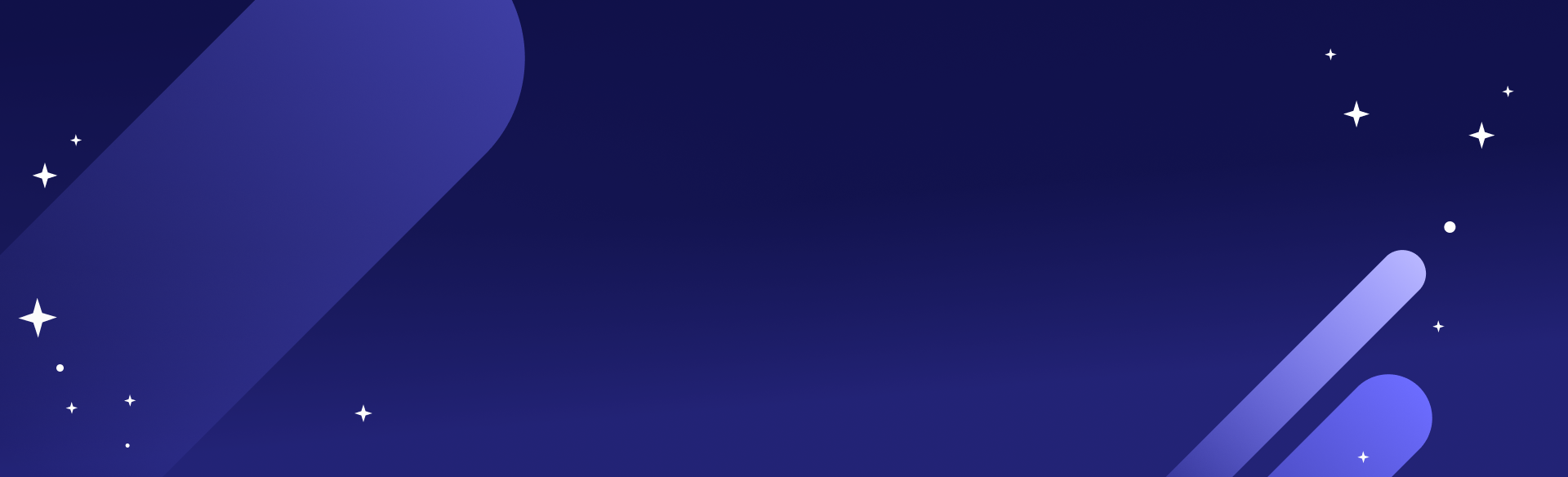간단히 6단계로 먼데이닷컴 시작하기
2020-08-27
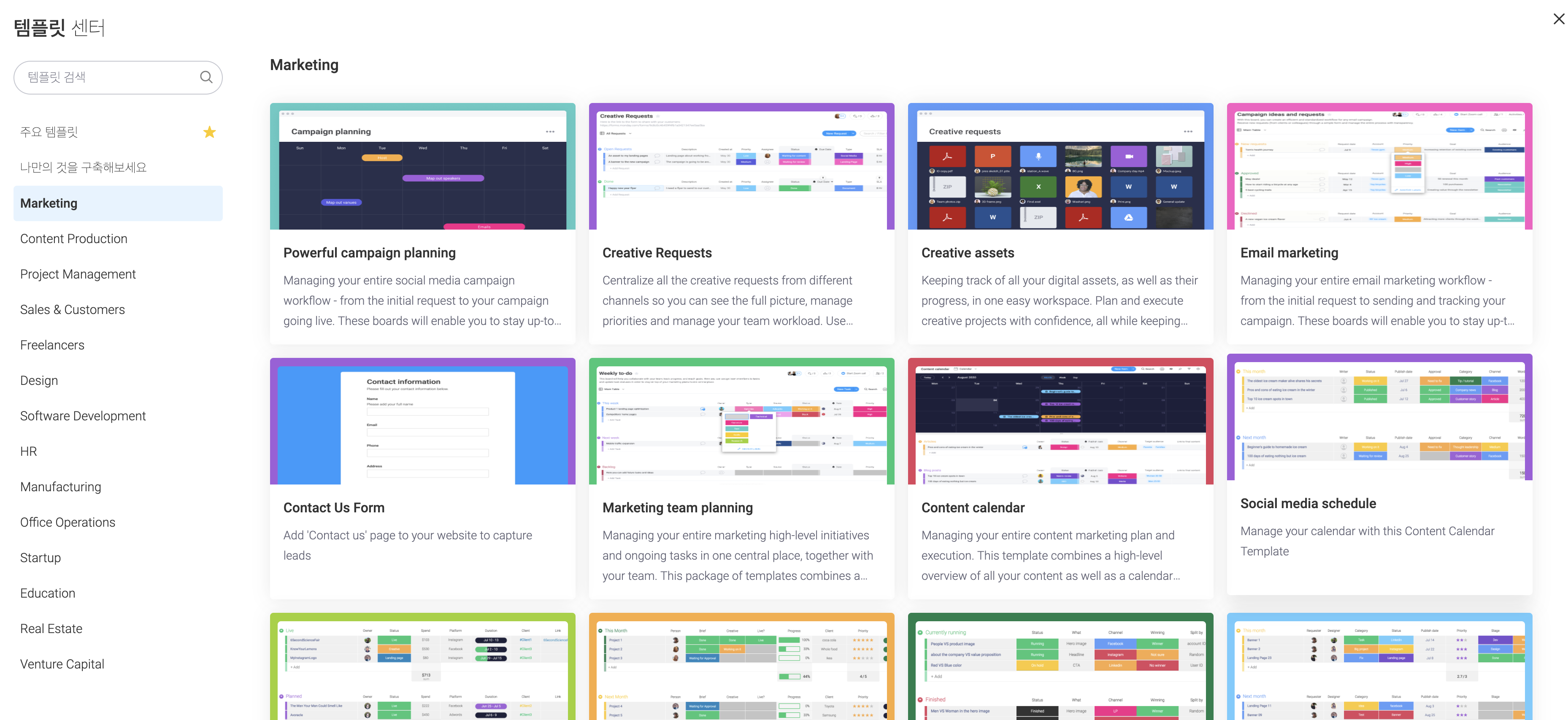
아무리 쉬운 먼데이닷컴이라지만, 처음 로그인해서 휑한 보드를 보면 어디서부터 시작해야할지 막막할 수도 있습니다. 그런 분들을 위해 준비했습니다! 보드 생성부터 작업 상태 변경까지! 여섯가지 간단한 단계로 팀을 위한 먼데이닷컴 보드를 만들 수 있습니다.

Step 1 – 보드 생성하기
보드는 필요한 것들을 정리해두는 공간이라고 생각하시면 됩니다. 프로젝트가 될 수도 있고, 투 두 리스트, CRM, 일정 등 원하는대로 사용하세요. 메인 보드는 모든 사용자가 보고 사용할 수 있는 보드입니다. 회사 내의 투명성을 제공하죠. 공유 가능한 보드는 기밀 작업을 위해 외부 손님 및 개인 보드와 함께 사용할 수 있습니다(링크를 통해 원하는 사용자에게 공유합니다.) 필요에 맞게 모든 보드를 커스터마이징 할 수 있습니다.
메인 보드부터 시작해볼까요? + 표시를 클릭하여 ‘빈 보드’를 선택하고, 새 보드의 이름을 입력하면 됩니다.
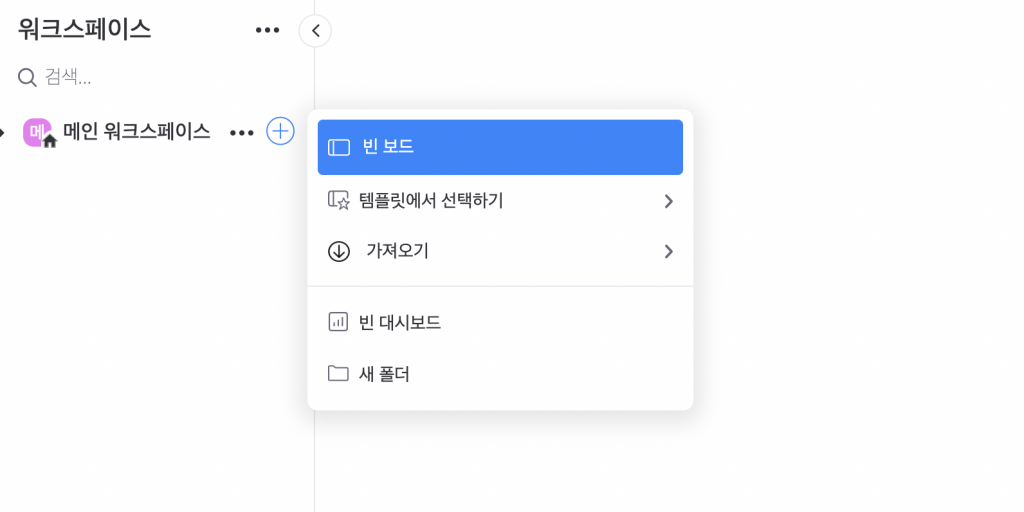
Step 2 – 템플릿 선택하기
먼데이닷컴에는 쉽게 시작하고 원하는대로 커스터마이징할 수 있도록 템플릿 보드를 제공하고 있습니다.
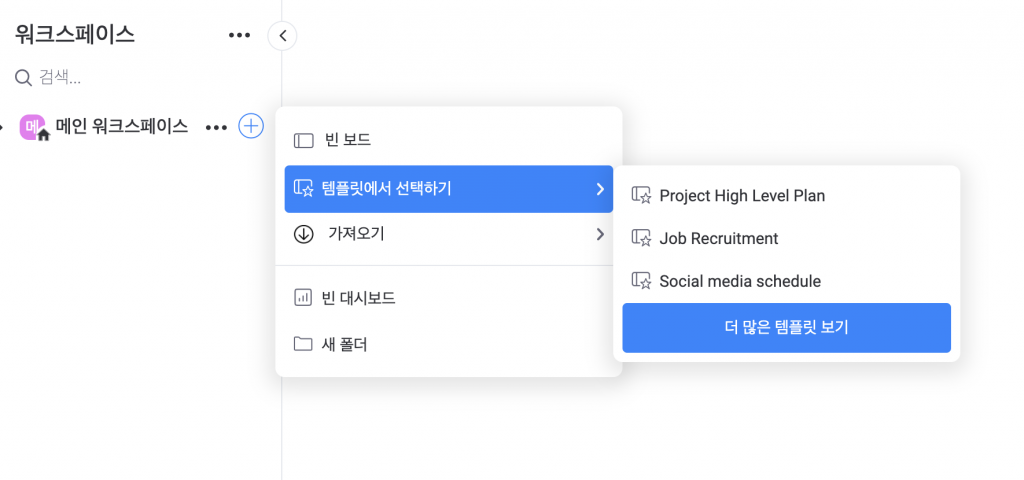
템플릿을 선택하려면 마찬가지로 + 표시를 클릭하여 ‘템플릿에서 선택하기’를 클릭하면 됩니다. ‘더 많은 템플릿 보기’에 들어가면 마케팅, 프로젝트 관리, 세일즈, 디자인, HR 등 정말 다양한 분야에 활용할 수 있는 템플릿이 있습니다! ‘Start from the scratch’ 템플릿을 선택하면 처음부터 나만의 보드 템플릿을 만들 수도 있습니다.
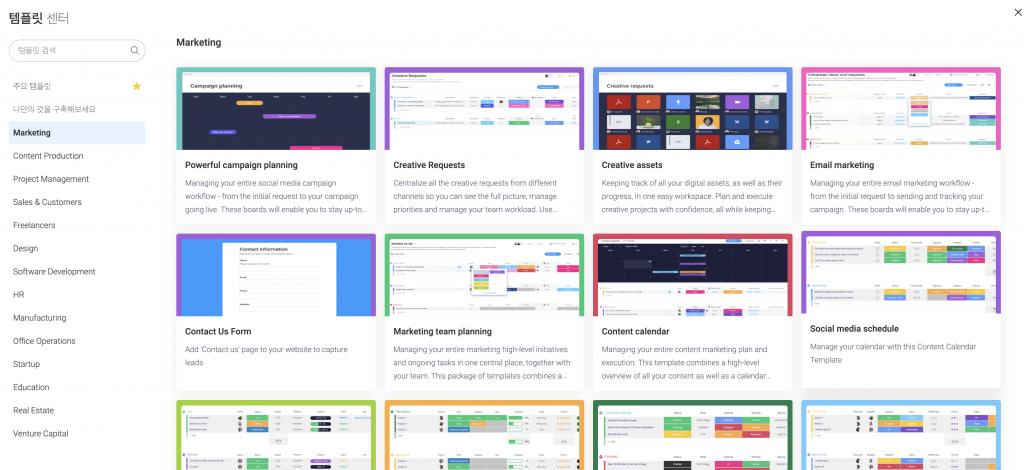
Step 3 – 그룹 생성하기
보드는 그룹으로 구성됩니다. 그룹은 사용자의 작업을 포함하는 색상으로 구분된 섹션입니다. 그룹은 일주일, 월, 프로젝트 단계 등 원하는 것으로 설정할 수 있습니다.
보드에 새 그룹을 추가하려면 오른쪽 상단에 있는 … 을 클릭하여 ‘그룹 추가’를 선택합니다.
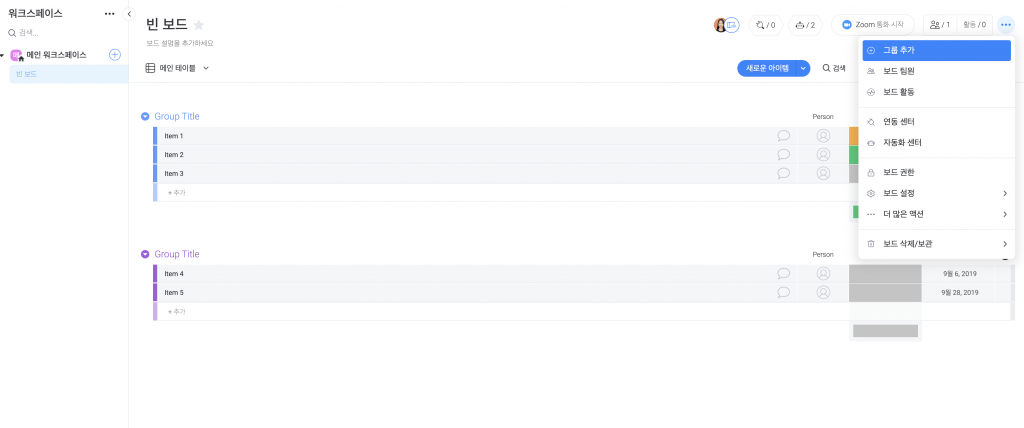
또는 보드에 새 그룹을 추가하려면 기존 그룹 제목 위에 마우스를 놓으면 왼쪽에 화살표가 나타납니다. 이 옵션을 클릭하고 “그룹 추가”를 선택합니다.
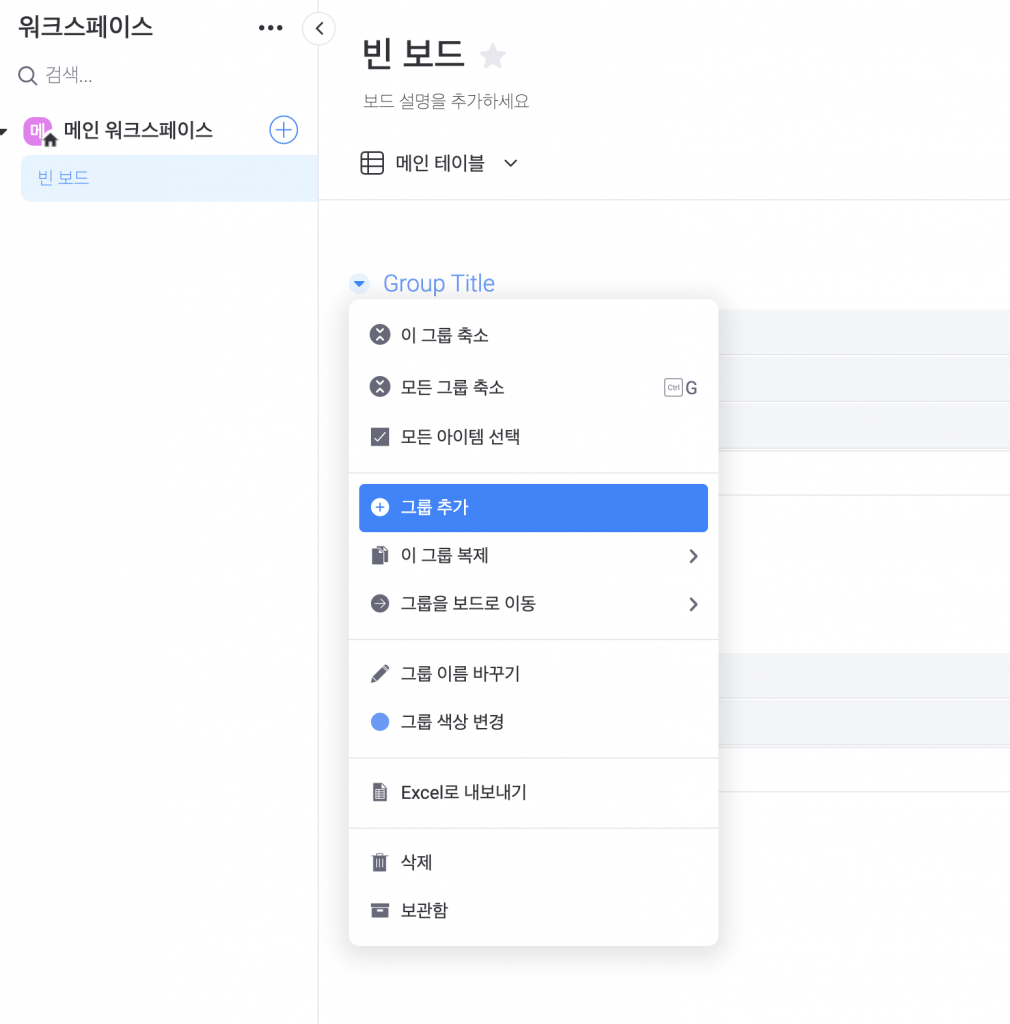
그러면 기존 보드 하단에 바로 새로운 보드가 생성됩니다. 새 보드의 이름을 입력하고 엔터만 누르면 끝입니다!
Step 4 – 태스크 추가하기
첫 번째 보드를 생성했으면, 이제 태스크를 추가할 차례입니다. 먼데이닷컴 식으로 말하면..’아이템’을 추가하는거죠! 추가할 수 있는 아이템 수에는 한계가 없습니다. 필요한 것들을 마구마구 추가하세요.
아이템을 ‘그룹’으로 나눌 수도 있습니다. 위에서 생성했던 그룹은 아이템을 정리하기 좋은 방법입니다. 시간, 카테고리, 테마 등등 원하는대로 작업을 그룹화하세요. 그룹의 색상을 바꿔 더 눈에 띄게 할 수도 있습니다.
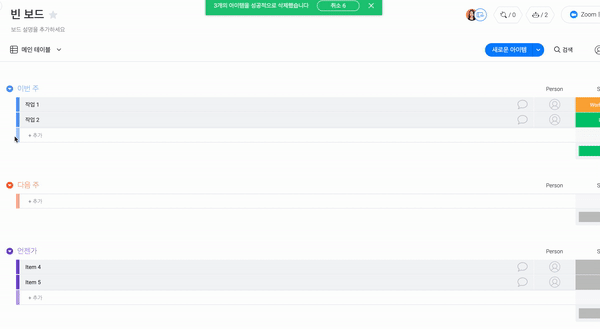
Step 5 – 컬럼 추가하기
이제 태스크 리스트도 완성이 됐으니, 컬럼을 추가해봅시다. 먼데이닷컴은 사용자, 상태, 날짜, 타임라인, 태그 등 다양한 형태의 컬럼을 제공합니다.

이렇게 작업에 필요한 컬럼을 추가하면, 이제 보드에서 일 할 준비가 다 되었습니다!
Step 6 – 상태 변경하기
태스크 배정
먼데이닷컴은 모든 팀원들에게 투명성과 맥락을 제공합니다. 모두가 작업의 과정을 살펴보며 큰 그림을 그릴 수 있죠. 이것이 가능하게 하기 위해서는 먼저 ‘소유권’을 주어야겠죠! 사람 컬럼을 사용하여 팀원에게 할 일을 배정해주세요. 작업을 배정받은 팀원은 바로 알림을 받고 일을 시작할 수 있습니다.
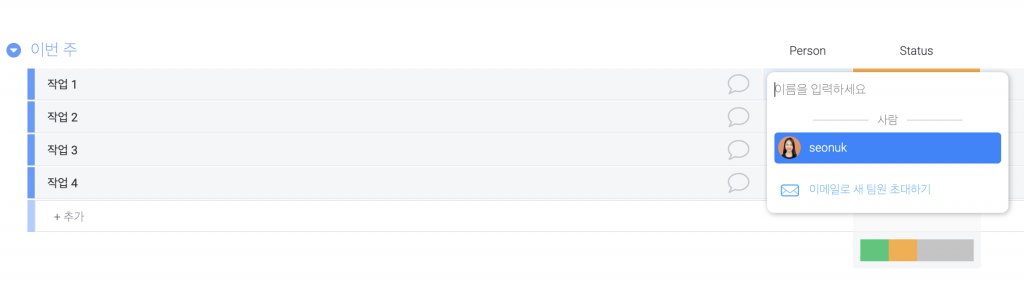
태스크 내에서 커뮤니케이션하기
아이템 옆의 말풍선을 누르면 업데이트 섹션이 나타납니다. 업데이트 창을 활용하면 모두 함께 소통할 수 있습니다. 질문을 하거나, 변경 사항을 작성하거나, 문서를 업로드하고 웃긴 gif를 보낼 수도 있습니다. @멘션을 활용하여 팀원과 소통하세요.
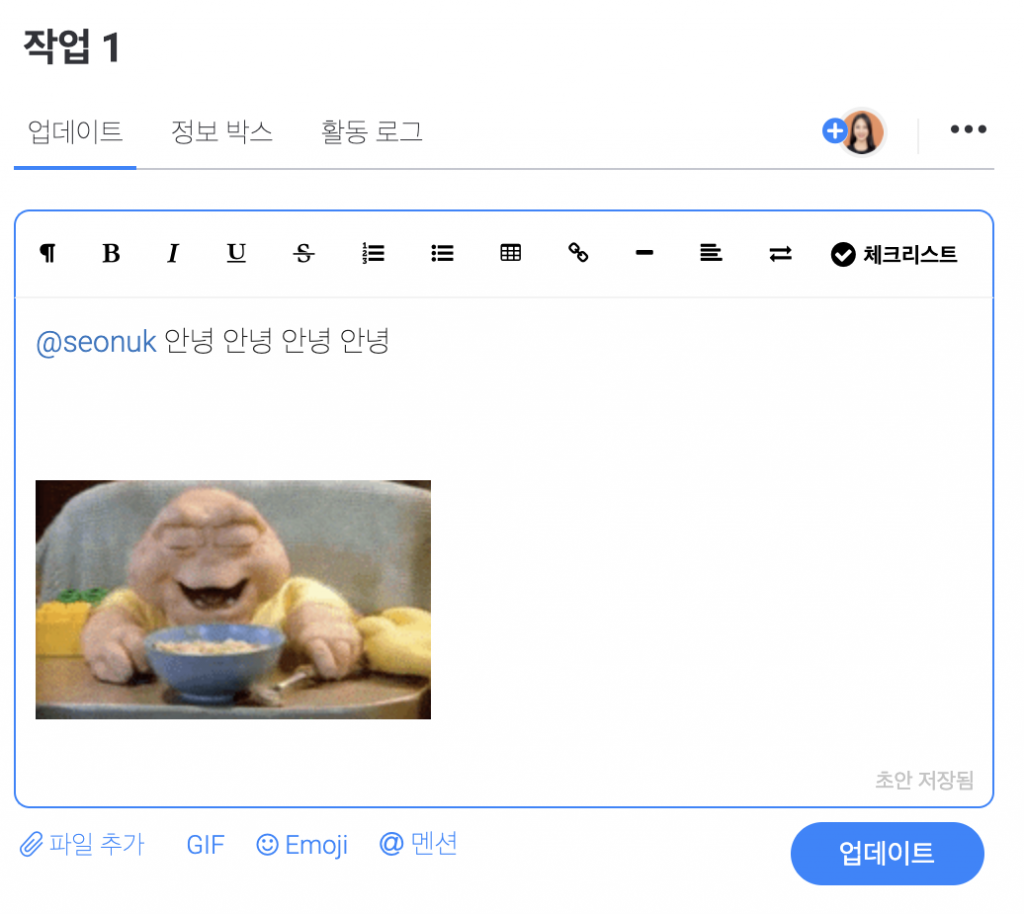
보드 구독
구독 옵션을 사용하면 관심있거나 연관있는 프로젝트의 진행상황을 알 수 있습니다. 보드를 구독하면 쉽게 자주 방문하는 보드를 구성할 수 있으며, 가장 중요한 것은 받은 편지함에 구독 보드에 대한 업데이트 알람을 받을 수 있습니다!
작업 상태 업데이트
상태 컬럼을 사용하여 진행률을 표시합니다. 초록색 보드를 보면 기분이 좋아지니까요🍀
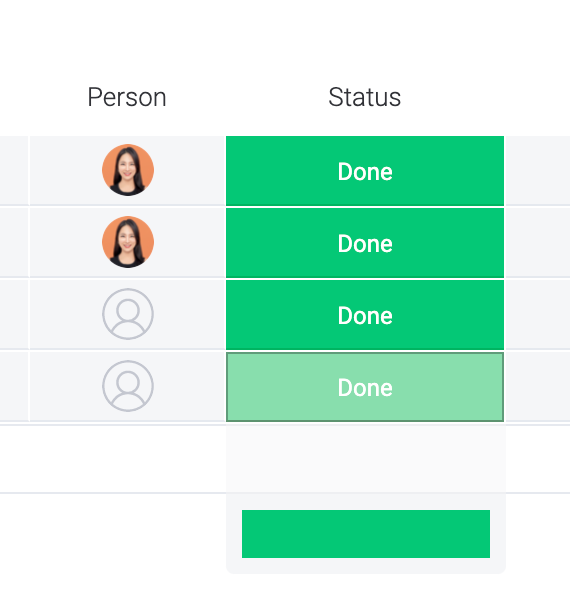
이렇게 먼데이닷컴 기본 설정이 끝났습니다. 참 쉽죠? 😆 직접 여러 보드를 만들어보시고 이것저것 추가해보시면 더 이해하기 쉬울거예요! 사용하시면서 궁금한 사항이 생기면 언제든 홈페이지 문의하기를 통해 문의주세요.
새로운 협업의 시작, 먼데이닷컴과 함께하세요!
📌 SPH는 먼데이닷컴 국내 유일 플래티넘 파트너사로써,
먼데이닷컴 전문 컨설턴트들과 함께 다양한 산업군과 비즈니스 니즈에 맞는 솔루션을 제공합니다.
>>>> 먼데이닷컴이 궁금하다면? 문의하기